Pikatel IAD421W ADSL2+ 4 Port Kablosuz Modem Kurulumu Nasıl Yapılır ? Pikatel IAD421W ADSL2+ 4 Port Kablosuz Modem Kurulumu Hakkında Bilinmeyenler, Pikatel IAD421W ADSL2+ 4 Port Kablosuz Modem Kurulumu Resimli Anlatım, Pikatel IAD421W ADSL2+ 4 Port Kablosuz Modem Kurulumu yapılması için gerekler, Pikatel IAD421W ADSL2+ 4 Port Modem Kurulumu
Pikatel IAD421W ADSL2+ 4 Port Kablosuz Modem Kurulumuna başlamak için modem kablo bağlantılarını yaptıktan sonra modem üzerindeki ışıkların sabitlenmesini bekliyoruz. Modem üzerindeki ışıklar sabitlendikten sonra internet arayüzünden kurulum yapmak için, tarayıcınızı açarak adres satırına http://192.168.1.1 yazarak Enter tuşuna basıyoruz.
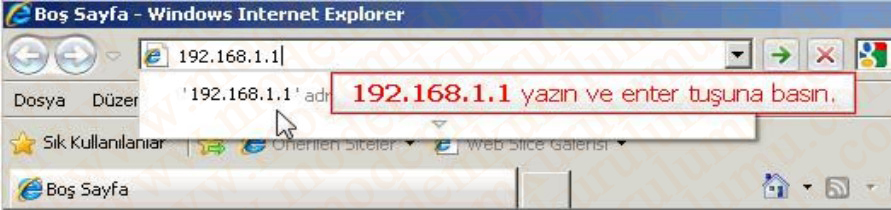 Açılan ekranda Kullanıcı Adı kısmına admin , Şifre kısmına ise ttnet, admin veya password yazarak Tamam butonuna basıyoruz.
Açılan ekranda Kullanıcı Adı kısmına admin , Şifre kısmına ise ttnet, admin veya password yazarak Tamam butonuna basıyoruz.
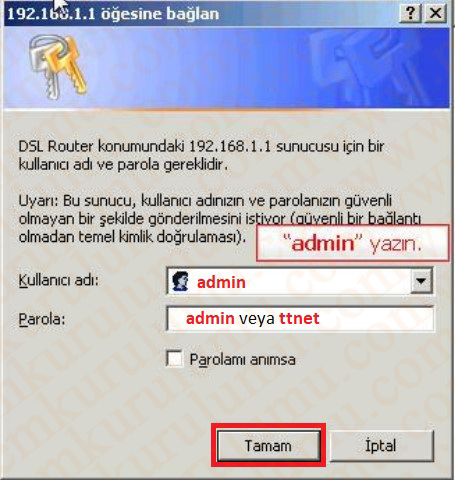 Bir sonraki ekran sizden, modeme erişim için yeni şifre belirlemeniz isteyecektir. Bu ekranda ilgili kısımlara yeni şifre yazarak Kaydet/Uygula butonuna basıyoruz. Şifre belirlemek istemiyorsanız Değiştirmeden Geçiniz butonuna basarak geçiyoruz.
Bir sonraki ekran sizden, modeme erişim için yeni şifre belirlemeniz isteyecektir. Bu ekranda ilgili kısımlara yeni şifre yazarak Kaydet/Uygula butonuna basıyoruz. Şifre belirlemek istemiyorsanız Değiştirmeden Geçiniz butonuna basarak geçiyoruz.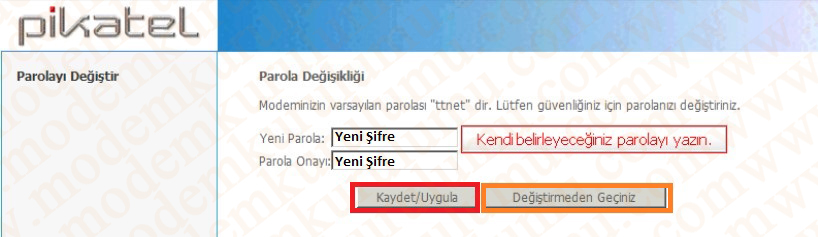 Karşımıza aşağıdaki ekran gelecektir. Buradan Gelişmiş Kurulum menüsüne tıklıyoruz.
Karşımıza aşağıdaki ekran gelecektir. Buradan Gelişmiş Kurulum menüsüne tıklıyoruz.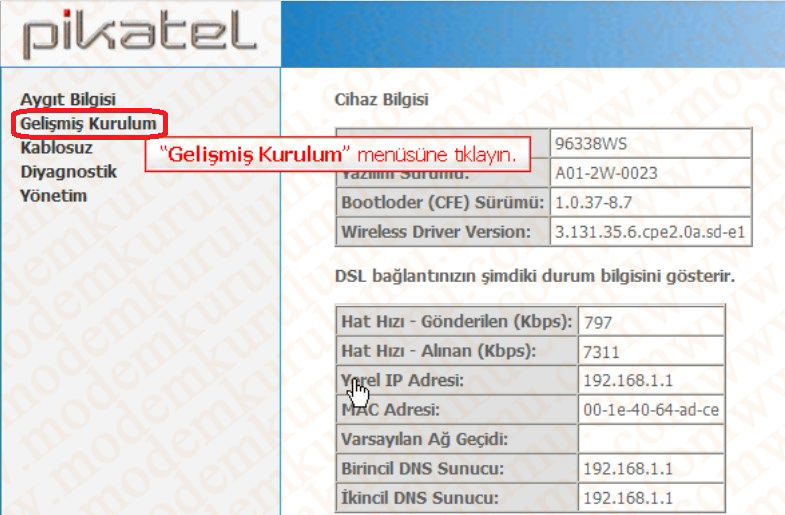 Gelişmiş Kurulum menüsüne tıkladığınızda WAN(Internet) kurulumu menüsü açılacaktır. Ekranın sağ tarafında yer alan Ayarla butonuna tıklıyoruz.
Gelişmiş Kurulum menüsüne tıkladığınızda WAN(Internet) kurulumu menüsü açılacaktır. Ekranın sağ tarafında yer alan Ayarla butonuna tıklıyoruz.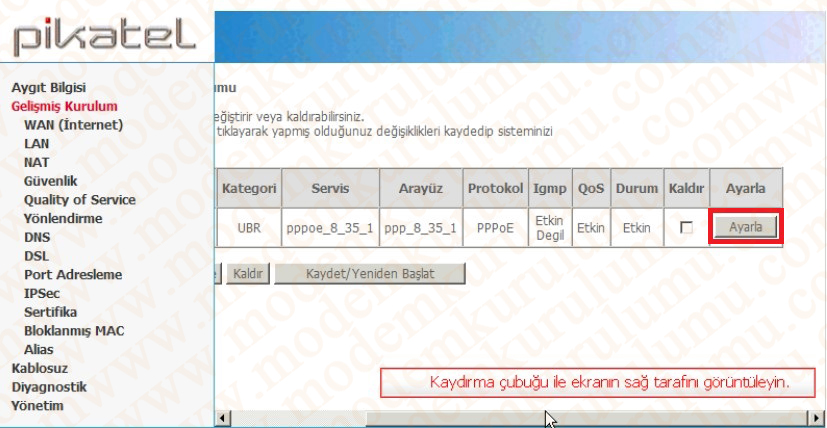 Açılan PVC ayarları sayfasında VPI =8, VCI=35 değerlerini yazarak sayfanın alt kısmında bulunan İleri butonuna basıyoruz.
Açılan PVC ayarları sayfasında VPI =8, VCI=35 değerlerini yazarak sayfanın alt kısmında bulunan İleri butonuna basıyoruz.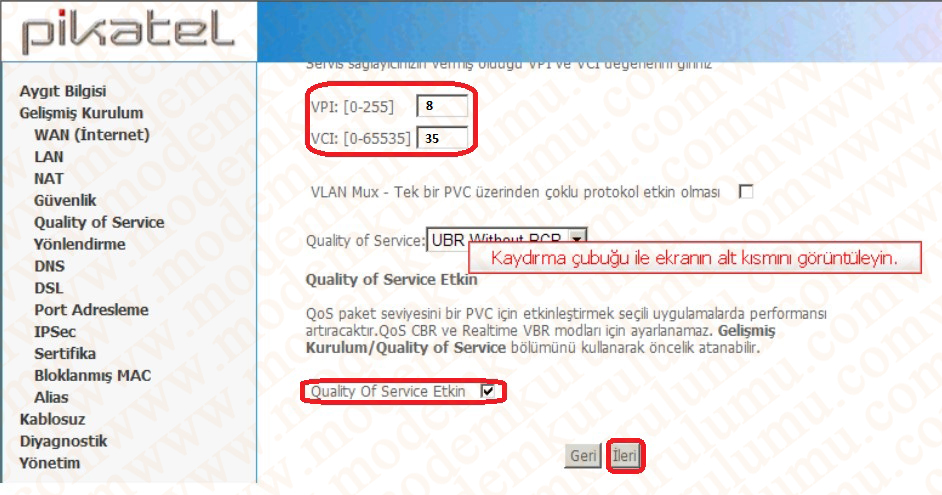 Bağlantı tipi ekranında Protokol olarak PPP over Ethernet(PPPoE) ve encapsulation modu olarak ise
Bağlantı tipi ekranında Protokol olarak PPP over Ethernet(PPPoE) ve encapsulation modu olarak ise
LLC/SNAP-BRIDGING seçeneğini seçerek seçerek sayfanın altında yer alan İleri butonuna basıyoruz.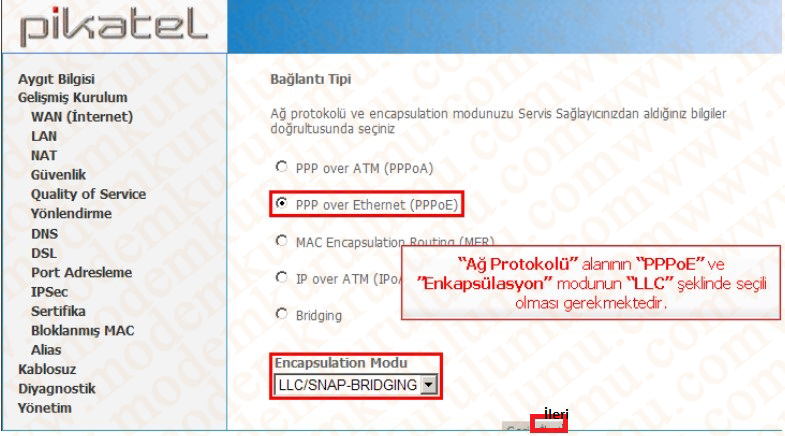 Açılan PPP Kullanıcı Adı ve Parola sayfasında Kullanıcı adı ve Şifre kısmına internet servis sağlayıcınızdan almış olduğunuz Adsl Kullanıcı adı ve şifrenizi yazarak İleri butonu ile devam ediyoruz.
Açılan PPP Kullanıcı Adı ve Parola sayfasında Kullanıcı adı ve Şifre kısmına internet servis sağlayıcınızdan almış olduğunuz Adsl Kullanıcı adı ve şifrenizi yazarak İleri butonu ile devam ediyoruz.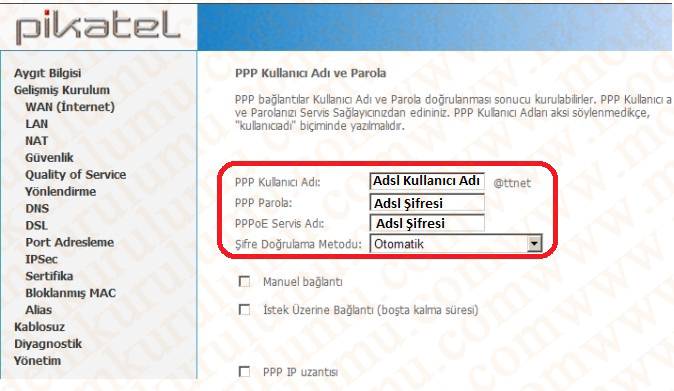 NAT ayarları ekranında NAT’ı etkinleştir, Güvenlik Duvarını Etkinleştir ve WAN servisini etkinleştir alanlarının işaretli olduğundan emin olduktan sonra İleri butonu ile devam ediyoruz.
NAT ayarları ekranında NAT’ı etkinleştir, Güvenlik Duvarını Etkinleştir ve WAN servisini etkinleştir alanlarının işaretli olduğundan emin olduktan sonra İleri butonu ile devam ediyoruz.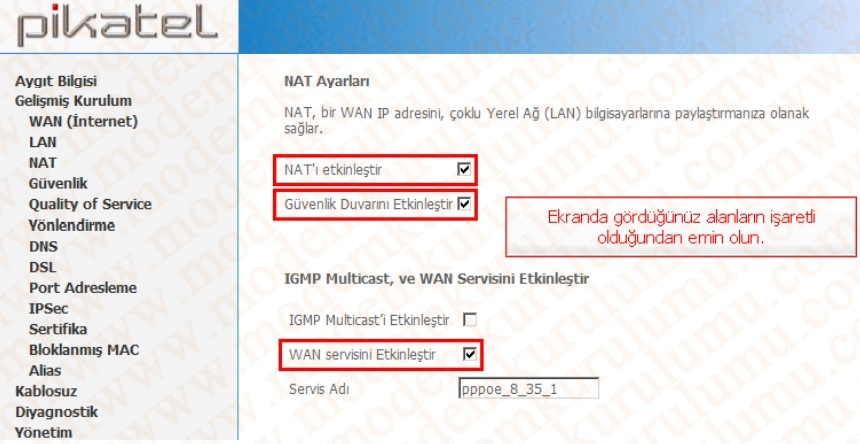 Internet(WAN) kurulumu – Özet ekranında yapmış olduğunuz ayarları kontrol ederek, ayarları kaydediyoruz.
Internet(WAN) kurulumu – Özet ekranında yapmış olduğunuz ayarları kontrol ederek, ayarları kaydediyoruz.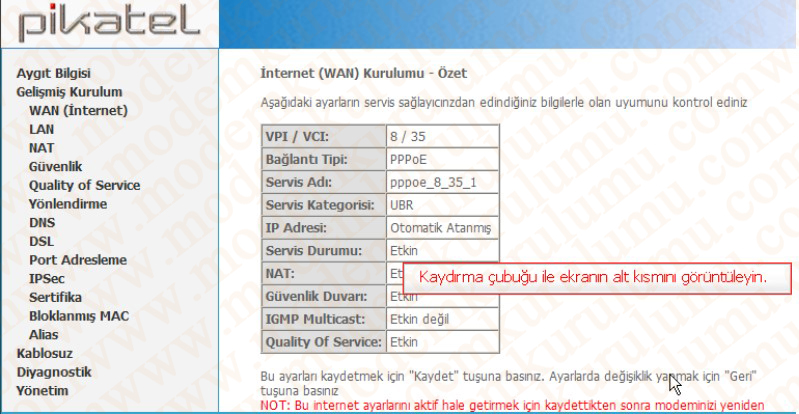 Açılan Internet (WAN) kurulumu ekranında Kaydet/Yeniden Başlat butonuna basarak modeminizi yeniden başlatıyorsunuz.
Açılan Internet (WAN) kurulumu ekranında Kaydet/Yeniden Başlat butonuna basarak modeminizi yeniden başlatıyorsunuz.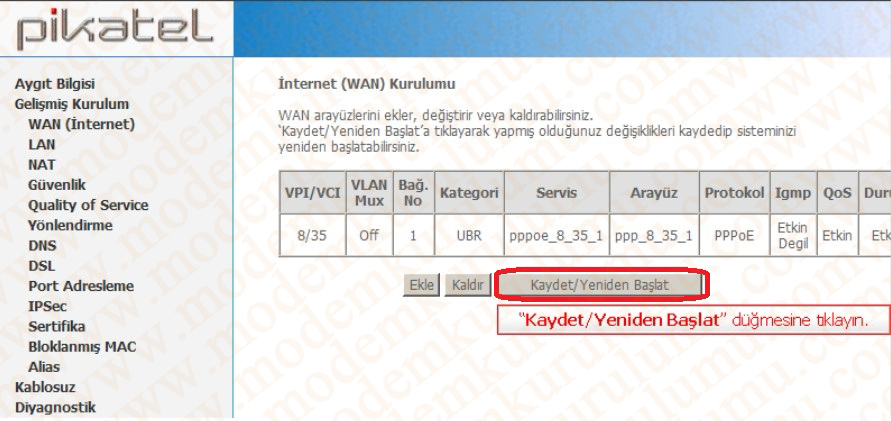 Adsl Kurulumunu yaptıktan sonra modeminizin Kablosuz ayarını yapmak için, sol taraftaki menüde bulunan Kablosuz butonuna tıklıyoruz.
Adsl Kurulumunu yaptıktan sonra modeminizin Kablosuz ayarını yapmak için, sol taraftaki menüde bulunan Kablosuz butonuna tıklıyoruz.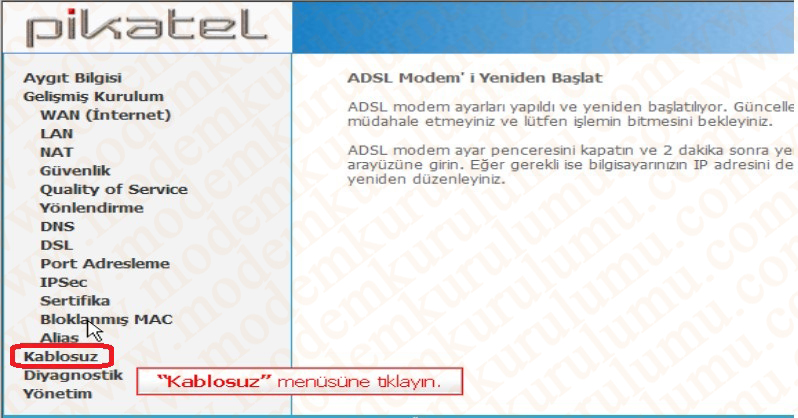 Açılan Kablosuz – Temel Ayarlar sayfasında Kablosuz Etkin alanının işaretli olduğundan emin olduktan sonra SSID alanında Kablosuz Ağ Adını yazıyoruz ve Kaydet/Uygula butonuna basıyoruz.
Açılan Kablosuz – Temel Ayarlar sayfasında Kablosuz Etkin alanının işaretli olduğundan emin olduktan sonra SSID alanında Kablosuz Ağ Adını yazıyoruz ve Kaydet/Uygula butonuna basıyoruz.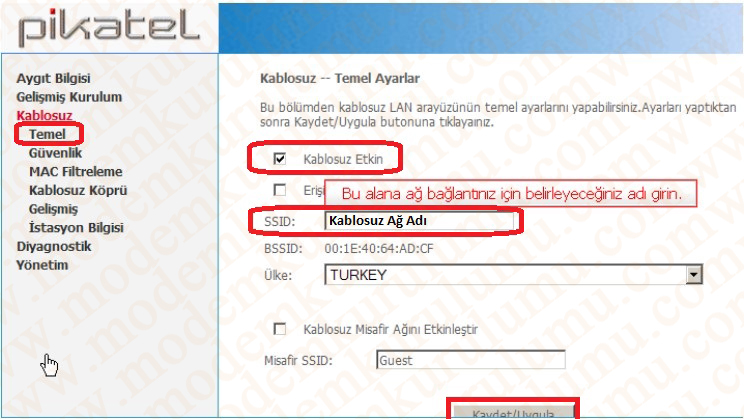 Kablosuz ağ şifrelemesi için sol taraftaki menüden Kablosuz kısmında yer alan Güvenlik butonuna tıklıyoruz. Açılan ekranda SSID seç satırında oluşturduğumuz Kablosuz ağ adını seçiyoruz. Ağ Kimlik denetimi bölümünde WPA-PSK’yı seçiyoruz. Bilgisayarınızla kablosuz bağlantıda sorun yaşarsanız eğer WPA2-PSK’ yı seçebilirsiniz. WPA Paylaşımlı Şifre bölümüne kullanacağınız kablosuz ağ şifresini yazarak Kaydet/Uygula butonuna basıyoruz.
Kablosuz ağ şifrelemesi için sol taraftaki menüden Kablosuz kısmında yer alan Güvenlik butonuna tıklıyoruz. Açılan ekranda SSID seç satırında oluşturduğumuz Kablosuz ağ adını seçiyoruz. Ağ Kimlik denetimi bölümünde WPA-PSK’yı seçiyoruz. Bilgisayarınızla kablosuz bağlantıda sorun yaşarsanız eğer WPA2-PSK’ yı seçebilirsiniz. WPA Paylaşımlı Şifre bölümüne kullanacağınız kablosuz ağ şifresini yazarak Kaydet/Uygula butonuna basıyoruz.
Pikatel IAD421W ADSL2+ 4 Port Kablosuz Modem Kurulum işlemlerini başarılı olarak tamamlamış bulunuyoruz.
Kurulum adımları doğru bir şekilde gerçekleştirdiğiniz takdirde internet bağlantısı kuramıyorsanız, İnternet hizmetini almış olduğunuz servis sağlayıcısı ile irtibat kurmanız gereklidir.
 Modem Kurulumu Modem Kurulumu Hakkında Bilinmeyenlerin Tek Adresi
Modem Kurulumu Modem Kurulumu Hakkında Bilinmeyenlerin Tek Adresi
